Konfigurasi Git Server:
Di bagian ini, saya akan menunjukkan cara mengkonfigurasi server Ubuntu sebagai server Git yang dapat diakses SSH.
Pertama, perbarui cache repositori paket APT dengan perintah berikut:

Cache repositori paket APT harus diperbarui.
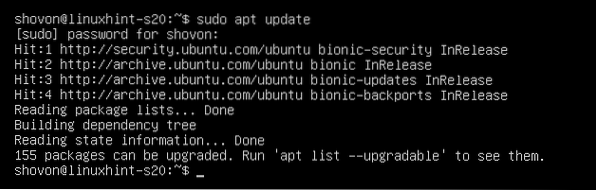
Sekarang, instal server OpenSSH dan Git dengan perintah berikut:
$ sudo apt install openssh-server git
Sekarang, tekan kamu lalu tekan
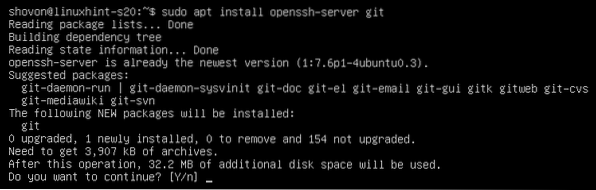
Server OpenSSH dan Git harus diinstal.
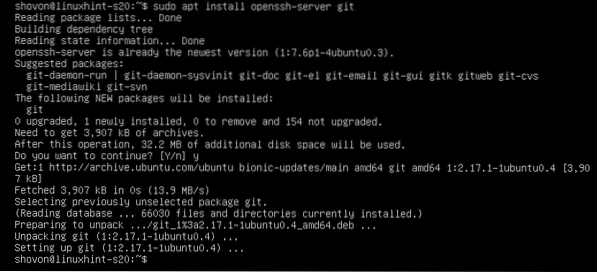
Sekarang, buat pengguna baru git dengan perintah berikut:
$ sudo useradd --create-home --shell /bin/bash git
Semua repositori Git akan disimpan di direktori home dari git pengguna /rumah/git.
Sekarang, login sebagai git pengguna dengan perintah berikut:
$ sudo su - git
Sekarang, buat direktori baru .ssh dengan perintah berikut:
$ mkdir .ssh
Sekarang, izinkan saja git pengguna untuk membaca, menulis, izin exec pada direktori .ssh/ sebagai berikut:
$ chmod 700 .ssh/
Seperti yang Anda lihat, git pengguna hanya memiliki izin baca (r), tulis (w), jalankan (x) pada .ssh/ direktori.
$ ls -ld .ssh/
Sekarang, buat file kosong baru .ssh/authorized_keys sebagai berikut:
$ sentuh .ssh/authorized_keys
Hanya izinkan membaca dan menulis ke file dari git pengguna sebagai berikut:
$ chmod 600 .ssh/authorized_keys
Seperti yang Anda lihat, hanya git pengguna telah membaca (r) dan menulis (w) izin ke file .ssh/authorized_keys.

Dalam .ssh/authorized_keys file, Anda harus menambahkan kunci publik dari pengguna yang ingin Anda akses repositori Git di server Git.
Menambahkan Kunci Publik Klien ke Server Git:
Untuk mengakses repositori Git di server Git, klien harus menambahkan kunci publiknya ke server Git.
Klien dapat menghasilkan pasangan kunci publik-swasta sebagai berikut:
$ssh-keygen
tekan

tekan
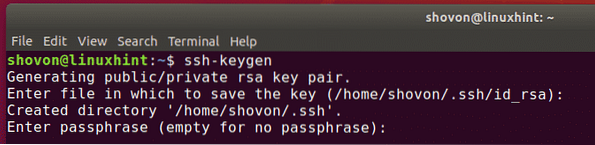
tekan
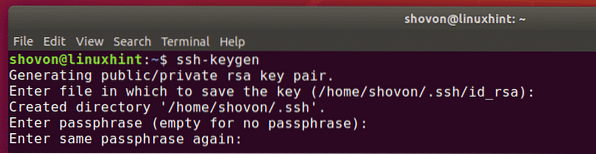
tekan 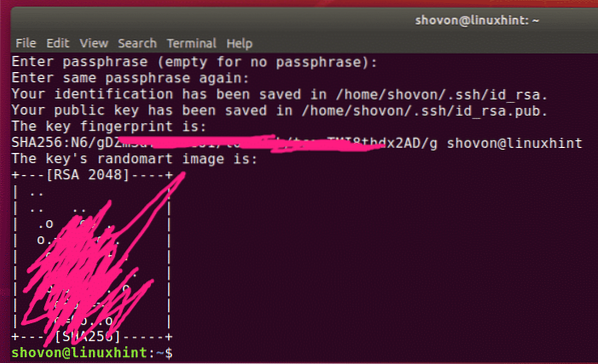
Sekarang, klien dapat menemukan kunci publiknya sebagai berikut:
$ kucing ~/.ssh/id_rsa.pub
Kunci publik klien harus dicetak. Sekarang, klien dapat mengirim kunci publik ini ke manajer (yang mengelola server Git). Manajer kemudian dapat menambahkan kunci publik ke server Git. Kemudian klien dapat mengakses server Git.

Katakanlah, klien mengirim kunci publiknya ke manajer server Git. Manajer mengunggah kunci publik ke /tmp/shovon-key.pub file di server Git.

Sekarang, manajer server Git dapat menambahkan kunci publik klien sebagai berikut:
$ cat /tmp/shovon-key.pub >> ~/.ssh/authorized_keys
Sekarang, .ssh/authorized_keys file harus memiliki kunci publik klien.

Membuat Repositori Git di Server:
Klien tidak dapat membuat repositori Git baru di server. Manajer server Git harus membuat repositori di server. Kemudian, klien dapat mengkloning, mendorong/menarik dari repositori.
Sekarang, buat repositori Git kosong baru testrepo di server Git sebagai berikut:
$ git init --bare testrepo
Sekarang, klien hanya perlu mengetahui alamat IP server Git untuk mengakses access testrepo Repositori Git.
Manajer server Git dapat menemukan informasi ini sebagai berikut:
$ ip aSeperti yang Anda lihat, alamat IP server Git adalah 192.168.21.185. Sekarang, manajer server dapat memberitahukannya kepada klien yang akan mengerjakan proyek.
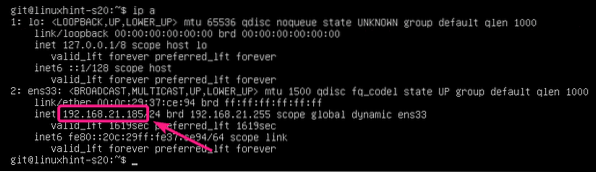
Mengkloning Repositori Git dari Server:
Setelah klien mengetahui alamat IP dan nama repositori Git, dia dapat mengkloningnya ke komputernya sebagai berikut:
$ git clone [email protected]:~/>testrepo
Sekarang, ketik Iya dan tekan

Itu testrepo Repositori Git harus dikloning dari server.
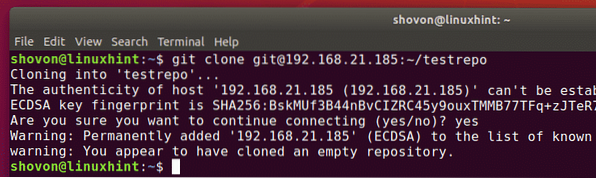
Direktori baru testrepo harus diciptakan.

Membuat Perubahan dan Mendorong Perubahan ke Git Server:
Sekarang, klien dapat menambahkan komitmen ke tesrepo/ repositori dan Dorong perubahan ke server Git.
$cd tesrepo/


[/cc[
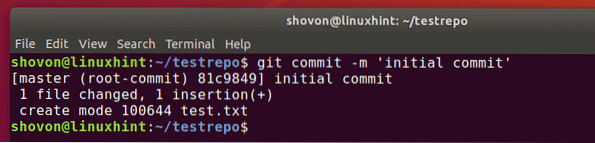
[cc lang="bash"]
$ git push asal
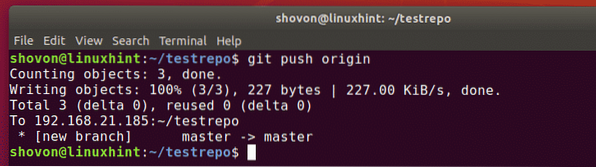
Menambahkan Anggota Tim Baru:
Sekarang, katakanlah, bob ingin berkontribusi pada testrepo Repositori Git.
Yang harus dia lakukan adalah membuat pasangan kunci SSH dan mengirim kunci publik ke manajer server Git.
$ssh-keygen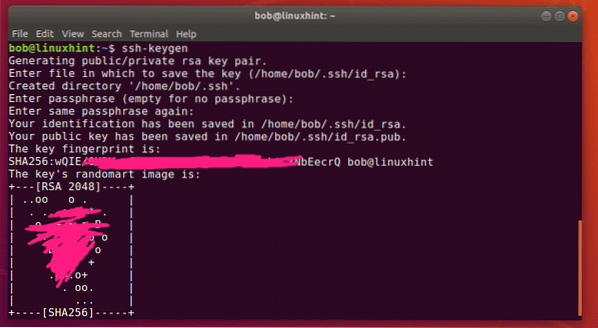
Setelah manajer server Git memiliki kunci publik dari bob, dia dapat mengunggahnya ke server Git dan menambahkannya ke .ssh/authorized_keys berkas sebagai berikut:
$ cat /tmp/bob-key.pub >> ~/.ssh/authorized_keys
Sekarang, bob dapat mengkloning testrepo Repositori Git dari server sebagai berikut:
$ git clone [email protected]:~/testrepo
testrepo harus dikloning.
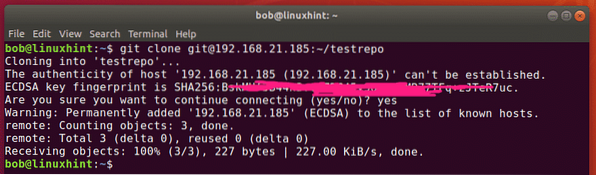
Direktori baru testrepo harus dibuat di komputer bob.
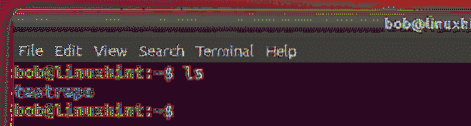
Sekarang, bob dapat menavigasi ke repositori Git sebagai berikut:
$cd tesrepo/
Dia harus menemukan beberapa komitmen yang ada.
$git log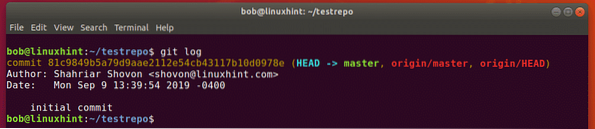
Sekarang, bob dapat melakukan pekerjaannya sendiri dan berkomitmen. Kemudian, Dorong perubahan ke server.
$ echo "Halo Dunia 2" >> tes.txt
$ git commit -m 'Pesan yang diubah'
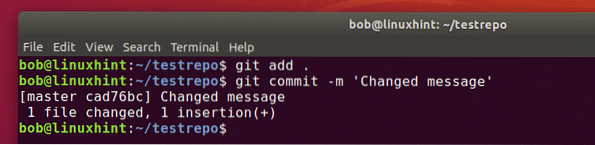
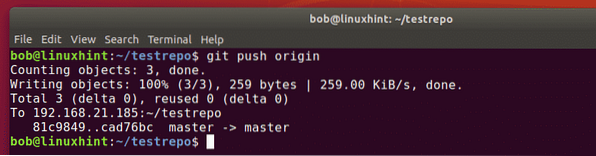
Sekarang, orang lain yang bekerja di repositori yang sama dapat menarik perubahan sebagai berikut:
$ git tarik asal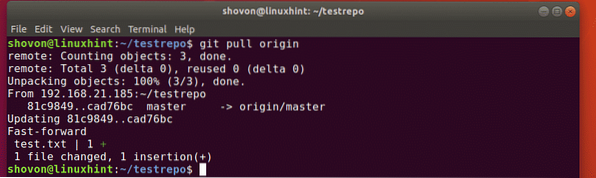
Dia harus menemukan komitmen yang bob terbuat.
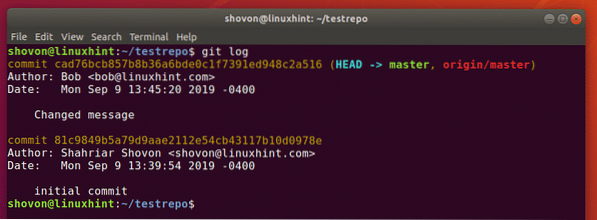
Jadi, ini adalah bagaimana Anda mengonfigurasi Server Git dengan SSH di Ubuntu dan menggunakannya. Terima kasih telah membaca artikel ini.
 Phenquestions
Phenquestions


